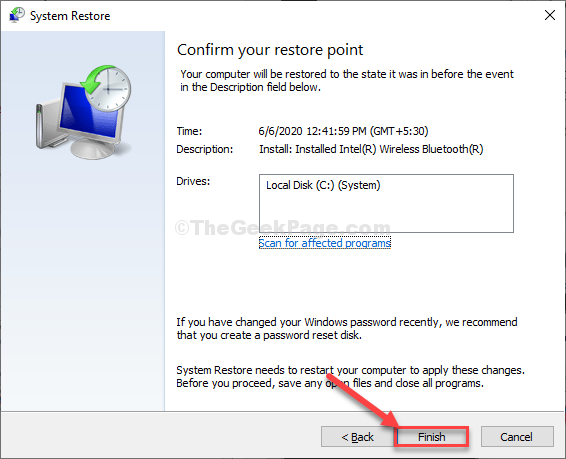Molti utenti hanno segnalato di aver visualizzato un errore di schermata blu sul proprio PC Windows con il codice WHEA_UN CORRECTABLE_ERROR(Architettura degli errori hardware di Windows). Questo errore indica che si tratta di un problema con l'hardware del sistema come dischi rigidi, RAM, processore, alimentatore e così via. Inoltre, le unità di dispositivo obsolete o danneggiate potrebbero essere la causa di questo problema.
In questo articolo, abbiamo elencato alcune strategie di risoluzione dei problemi che ti aiuteranno a risolvere questo errore di schermata blu sul tuo PC Windows. Nel caso in cui il tuo PC non si avvii e vedi sempre la schermata blu, ti consigliamo di farlo avvia il tuo sistema in modalità provvisoria ed eseguire le correzioni seguenti.
Sommario
Correzione 1: eseguire il controllo del disco utilizzando chkdsk
1. Tieni solo il Windows e R combinazione di tasti per aprire il Correre dialogo.
2. Tipo cmd e premere Ctrl + Maiusc + Invio aprire ComandoRichiedi come amministratore.

3. Digita il comando qui sotto e premi accedere per eseguirlo.
chkdsk /f /r C:
4. Premi il tasto Y sulla tastiera per programmare il controllo al prossimo riavvio del sistema.
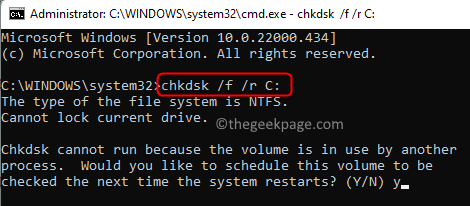
5. Ricomincia il tuo PC. All'avvio, viene avviato il processo di verifica del disco.
6. Attendi fino al completamento di questo controllo. Il tuo sistema si avvierà dopo che il controllo è stato completato con successo.
Correzione 2: aggiornare la scheda video
1. premere Windows + R aprire Correre.
2. Tipo devmgmt.msc e colpisci accedere per aprire il DispositivoGestore.

3. Fare clic sulla freccia verso il basso accanto a Schede video espandere.
4. Fare clic con il pulsante destro del mouse sulla scheda video e scegli Aggiorna driver.
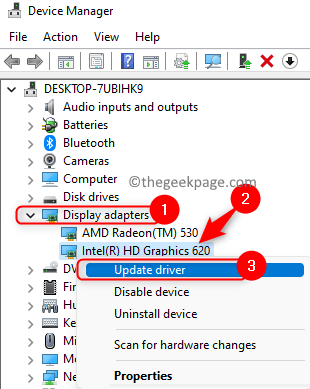
5. Seleziona l'opzione Sfoglia il mio computer per il software dei driver.
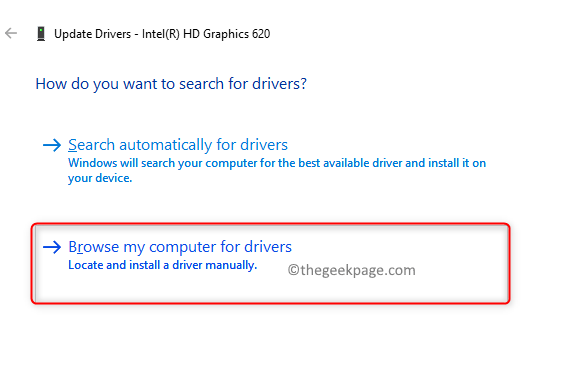
6. Nella finestra successiva, fare clic su Fammi scegliere da un elenco di driver disponibili sul mio computer.
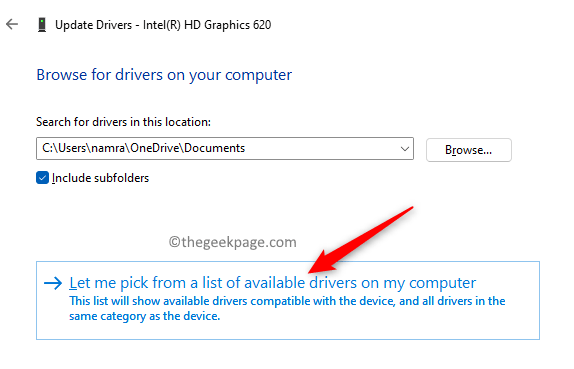
7. Ti verrà mostrato un elenco di driver compatibili. Selezionalo e fai clic su Avanti.
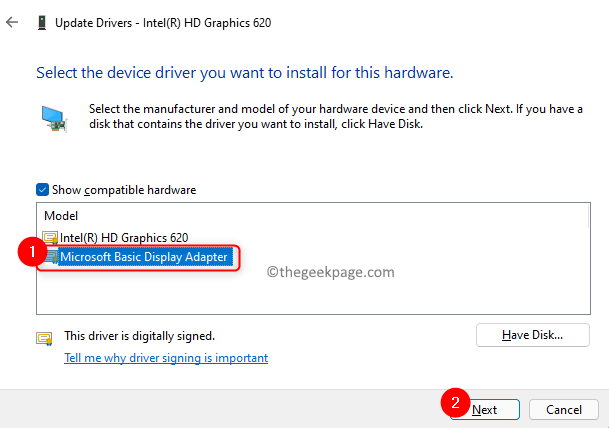
8. Ora il software del driver verrà aggiornato all'ultima versione.
9. Riavvia il PC e controlla se l'errore è stato corretto.
Correzione 3: disinstallare i driver problematici
1. Seguire Passi 1 e 2 in Correzione 2 sopra per aprire il Gestore dispositivi.
2. Controlla se ce ne sono driver contrassegnati da un punto esclamativo giallo nel Gestore dispositivi.
3. Fare clic con il pulsante destro del mouse su qualsiasi driver di questo tipo e scegliere Disinstalla dispositivo.
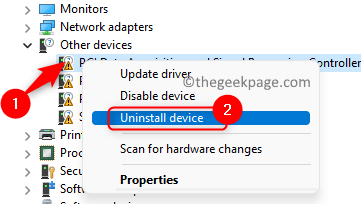
4. Conferma la disinstallazione nella finestra che appare.
5. Gestione dispositivi si aggiorna dopo il processo di disinstallazione. A volte tali tipi di driver possono essere la ragione di errori.
6. Riavvia il PC e verifica se il problema è stato risolto
Correzione 4: eseguire la diagnostica della memoria di Windows
1. Aprire Esegui (Windows + R).
2. Tipo mdsched e fare clic su ok aprire Diagnostica della memoria di Windows.
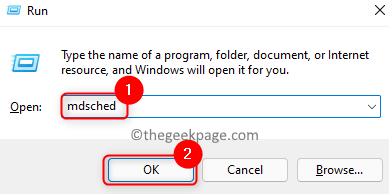
3. Nel Diagnostica della memoria di Windows finestra, fare clic su Riavvia ora e verifica la presenza di problemi (consigliato) opzione.

4. Il computer si riavvia e avvia il processo di diagnostica.
5. Una volta completato il processo, Windows si riavvierà automaticamente e mostrerà i risultati del test.
Correzione 5: disinstalla gli ultimi aggiornamenti di Windows
Se riscontri questo problema dopo aver eseguito un aggiornamento di Windows, prova a disinstallare l'ultimo aggiornamento per verificare se aiuta a superare l'errore della schermata blu.
1. Aprire Correre usando il Windows e R chiavi.
2. Tipo ms-impostazioni: windowsupdate e colpisci accedere per aprire il aggiornamento Windows pagina.

3. Clicca su Aggiorna cronologia nel Più opzioni sezione.
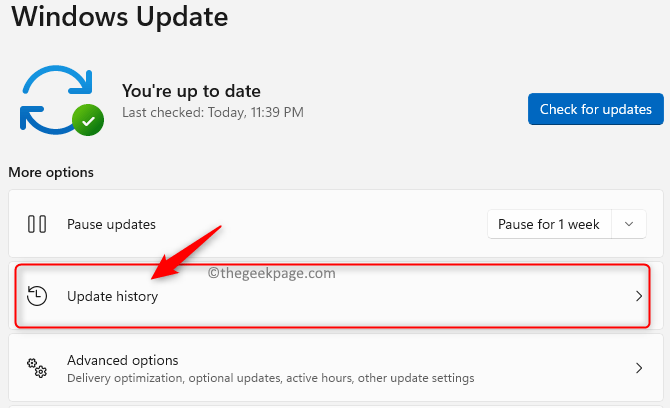
4. Seleziona l'opzione Disinstalla gli aggiornamenti per visualizzare e disinstallare gli ultimi aggiornamenti.
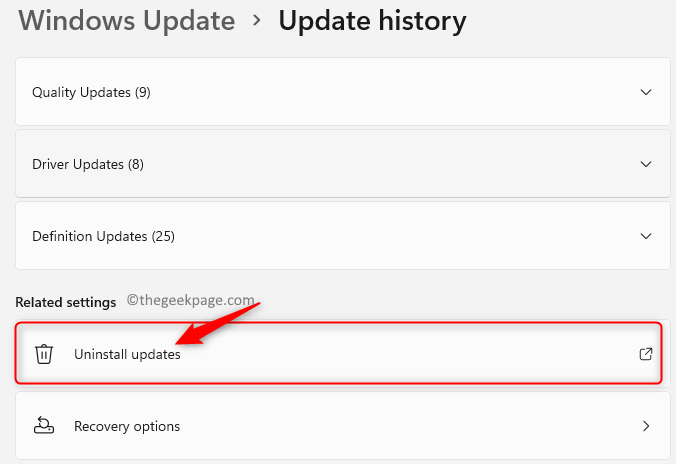
5. Qui, fare clic con il pulsante destro del mouse il ultimo aggiornamento di Windows nell'elenco e fare clic su Disinstalla per rimuoverlo.
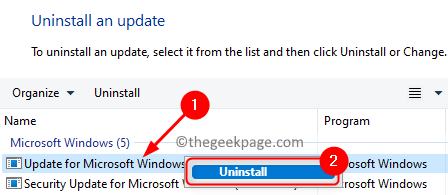
6. Ricomincia PC e verifica se il problema è stato risolto dopo aver rimosso gli ultimi aggiornamenti di Windows.
Grazie per aver letto.
Il codice di errore della schermata blu WHEA_UN CORRECTABLE_ERROR non verrà visualizzato sul tuo computer dopo aver provato le correzioni in questo articolo. Commenta e facci sapere la soluzione che ti ha aiutato a superare questo errore.